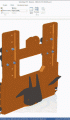Z menu Edit wybieramy polecenie Fill i na krawędzi ww. powierzchni w locie tworzymy płaszczyznę równoległą do Top, szkicujemy powierzchnię zaślepiającą otwór (Rys. 28). Powielamy ją poprzez polecenia Copy i Paste i zszywamy z górną częścią, za pomocą opcji Merge, dostępnej w menu Edit (Rys. 29);
 |
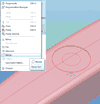 |
zszycie powtarzamy dla dolnej powierzchni podziału. Ostatnim zabiegiem w module Part będzie utworzenie powierzchni określającej główny podział w formie, pomiędzy matrycą a stemplem, i połączenie jej z obydwoma wcześniej utworzonymi zespołami powierzchni.
Wykonujemy to analogicznie do ww. operacji, poczynając od polecenia Fill, z tym, że płaszczyznę, na której naszkicujemy zarys, tworzymy na wysokości podziału, pomiędzy jednym a drugim zespołem
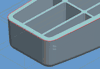 |
 |
(Rys. 30,31). Tak utworzone nowe powierzchnie podziału (Rys. 32) przypisujemy do warstw – Matryca, Stempel.
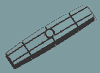 |
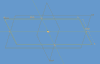 |
Zakładamy nowy plik Part (matryca) i szkicujemy na płaszczyźnie Front prostokąt o wymiarach wg. rysunku (Rys. 33), wyciągając symetrycznie na wysokość 100 mm. W identyczny sposób tworzymy stempel.
Kolejnym nowo utworzonym plikiem będzie złożenie (tworzenie złożeń zostanie szerzej omówione w kolejnych częściach naszego cyklu), w którym dotniemy matrycę i stempel do kształtu formującego. Zakładamy nowy plik Assembly np. o nazwie Podziały
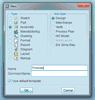 |
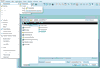 |
(Rys. 34) i wstawiamy – za pomocą polecenia Assemble (Rys. 35), dostępnego z menu Insert/Component – bryłę uchwytu, wybierając domyślny układ współrzędnych jako bazę (Rys. 36). Te same czynności powtarzamy dla plików matryca i stempel. W drzewie podzespołów złożenia zaznaczamy stempel i rozwijamy podręczne menu, zaznaczając polecenie Activate.
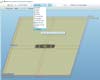 |
 |
Dzięki temu mamy możliwość modelowania w pliku Part z poziomu złożenia. Kopiujemy dolną powierzchnię przypisaną do warstwy Stempel (Rys. 37). Powtarzamy te czynności dla podzespołu matryca, z tym że kopiowaną powierzchnią będzie ta, z warstwy o tej samej nazwie. W plikach matryca i stempel, zaznaczamy skopiowane powierzchnie i przycinamy bryły za pomocą polecenia Solidify, z włączoną opcją usunięcia materiału.
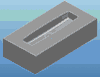 |
 |
Otrzymaliśmy wstępną bryłę matrycy i stempla (Rys. 38, 39).
Tak jak zaznaczyliśmy w pierwszej części naszego spotkania, Creo (Pro/E) posiada zaawansowane moduły znacznie przyspieszające wykonywanie np. wkładów formujących (matryce, stemple, suwaki), budowę układów chłodzenia, układów wtryskowych wraz z szeregiem narzędzi do ich analiz. Dodatkowo, możemy przeprowadzić wstępną analizę wtrysku bezpośrednio z poziomu Creo. Dlatego przy budowie bardziej skomplikowanych form wtryskowych nieodzowne staje się zastosowanie ww. modułów.
W kolejnych częściach naszego cyklu artykułów dopracujemy wkładki formujące i rozpoczniemy budowę formy wtryskowej.
Adam Kałamarz
Biuro Konstrukcyjne MOLDesign
artykuł pochodzi z wydania 3 (42) marzec 2011
Czytaj także:
- start
- Poprzedni artykuł
- 1
- 2
- 3
- 4
- Następny artykuł
- koniec